Popravite pogrešku u trgovini Microsoft Store 0x80072F7D
Ako nakon otvaranja aplikacije Microsoft Store dobijete šifru pogreške 0x80072F7D(error code 0x80072F7D) , onda bi vam ovaj post mogao pomoći s nekim jednostavnim popravcima. Ovaj kod pogreške može se pojaviti kada postoji neki problem povezan s vašom internetskom(Internet) ili mrežnom vezom ili iz nekog drugog razloga.
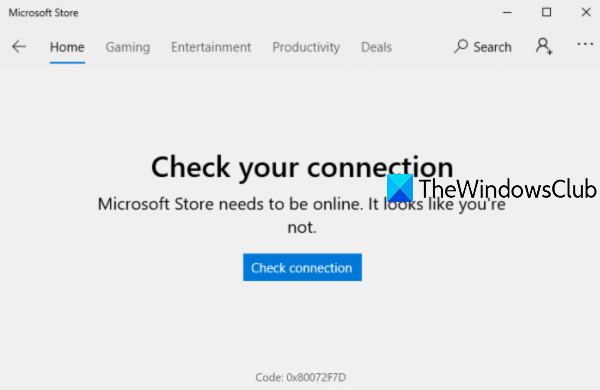
Poruka o pogrešci ide ovako -
Check your connection. Microsoft Store needs to be online. It looks like you’re not.
Check connection
Code: 0x80072F7D
Pogreška u trgovini Microsoft Store 0x80072F7D
Ovdje je popis poznatih popravaka koji su pomogli mnogim korisnicima. Ovo bi moglo raditi i za vas. Popravci su:
- Provjerite svoju internetsku vezu
- Pokrenite alat za rješavanje problema s mrežom
- (Run Internet Connections)Pokrenite alat za rješavanje problema s internetskim vezama
- Pokrenite(Run Windows Store Apps) alat za rješavanje problema s aplikacijama Windows Store
- Privremeno onemogućite sigurnosni softver.
1] Provjerite svoju internetsku vezu
Ova opcija izgleda vrlo osnovno, ali može biti od velike pomoći. Moguće je da se vaša mrežna veza prikazuje kao povezana, ali nema interneta. Stoga pokušajte prekinuti vezu, a zatim se ponovno spojiti na svoju internetsku(Internet) vezu.
Nakon toga, odjavite se na Windows 10 i ponovno se prijavite. Sada otvorite aplikaciju Microsoft Store i provjerite je li vaš problem nestao.
Također, još jedna stvar koju možete učiniti je prebaciti se na neku drugu internetsku(Internet) vezu i zatim otvoriti aplikaciju Microsoft Store kako biste saznali radi li vaša veza dobro ili je problem u samoj internetskoj(Internet) vezi.
2] Pokrenite alat za rješavanje problema s mrežom
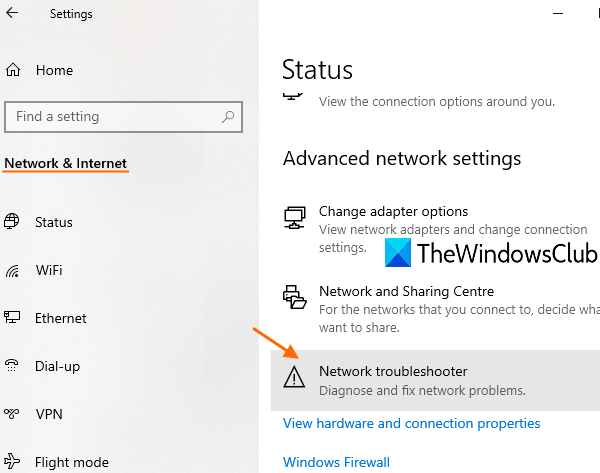
Ako internetska(Internet) veza radi dobro, trebali biste pokrenuti alat za rješavanje problema s mrežom . To je ugrađena značajka sustava Windows 10 koja pomaže u dijagnosticiranju i rješavanju problema s mrežom. Ovo su koraci:
- Otvorite aplikaciju Postavke(Settings) sustava Windows 10 pomoću prečaca Win+I
- Kliknite kategoriju Mreža i internet(Network & Internet)
- Pomaknite se prema dolje po stranici
- Kliknite na alat za rješavanje problema s mrežom(Network troubleshooter)
- Odaberite mrežni adapter za dijagnosticiranje
- Pritisnite gumb Sljedeće .(Next)
Nakon toga će pokrenuti proces mrežne dijagnostike, provjeriti probleme u konfiguraciji mrežnog adaptera, itd., i pružiti vam popravke. Ovo bi moglo uspjeti.
3] Pokrenite(Run Internet Connections) alat za rješavanje problema s internetskim vezama
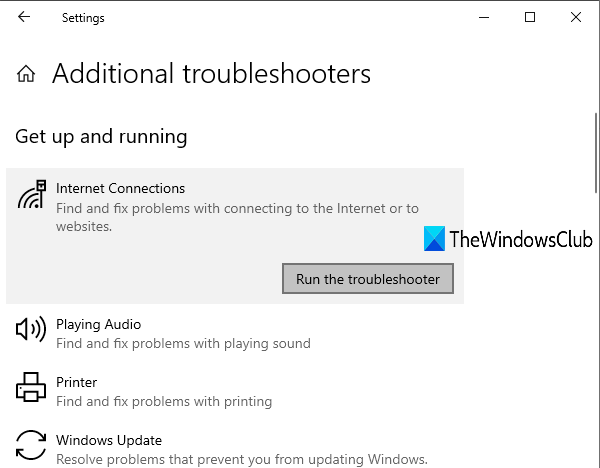
Ako je problem u povezivanju s vašom internetskom(Internet) vezom, tada Windows 10 nudi alat za rješavanje problema s internetskim vezama(Internet Connections) koji bi mogao biti koristan i riješiti pogrešku 0x80072F7D za Microsoft Store . Slijedite(Follow) ove korake:
- Pritisnite tipku prečac Win+I da biste otvorili aplikaciju Postavke
- Kliknite kategoriju Ažuriranje i sigurnost(Update & Security)
- Kliknite na stranicu Rješavanje problema(Troubleshoot) kao što je vidljivo na lijevoj bočnoj traci
- Odaberite opciju Dodatni alati za rješavanje problema(Additional troubleshooters)
- Kliknite na opciju Internet veze(Internet Connections)
- Pritisnite gumb Pokreni alat za rješavanje problema(Run the troubleshooter) .
Nakon što završi, automatski će provjeriti probleme i dati popravke.
4] Pokrenite alat za rješavanje problema s aplikacijama Windows Store(Run Windows Store Apps)
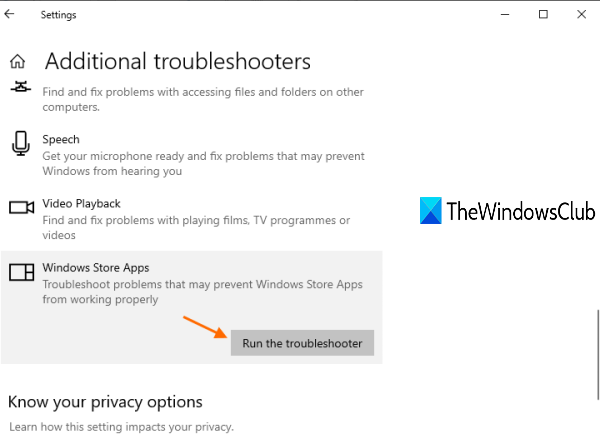
Postoji izvorni alat za rješavanje problema s aplikacijama u trgovini Windows(Windows Store Apps troubleshooter) koji bi mogao pomoći u rješavanju ovog problema. Evo koraka:
- Pritisnite tipku prečac Win+I da biste otvorili aplikaciju Postavke
- Odaberite kategoriju Ažuriranje i sigurnost(Update & Security)
- Kliknite na opciju stranice za rješavanje problema(Troubleshoot) koja je dostupna na lijevoj strani
- Koristite opciju Dodatni alati za rješavanje problema(Additional troubleshooters) koja je dostupna na desnom dijelu
- Kliknite opciju Windows Store Apps(Windows Store Apps)
- Pritisnite gumb Pokreni alat za rješavanje problema .(Run the troubleshooter)
Sada će alat za rješavanje problema analizirati različite stvari poput promjene lokacije privremenih internetskih datoteka ili ne, provjeriti ključeve registra(Registry) aplikacija itd. i ponuditi moguće popravke. Ovo bi vam moglo pomoći da riješite Microsoftovu(Microsoft) pogrešku 0x80072F7D.
5] Privremeno(Temporarily) onemogućite sigurnosni softver
Moguće je da sigurnosni softver koji ste instalirali ometa vašu internetsku(Internet) vezu ili konfiguraciju mrežnog adaptera zbog čega dobivate pogrešku Microsoft Storea(Microsoft Store) 0x80072F7D. Stoga pokušajte privremeno onemogućiti takav softver, a zatim provjerite radi li aplikacija Microsoft Store dobro ili ne.(Microsoft Store)
Nadam se da će vam nešto uspjeti.
Related posts
Popravi pogrešku u trgovini Microsoft Store 0x87AF0001
Popravite pogrešku u trgovini Microsoft Store 0xc03f40c8 u sustavu Windows 11/10
Popravite pogrešku u trgovini Microsoft Store 0x80073d23 u sustavu Windows 11/10
Popravi pogrešku 0x87e0000d za Xbox, Windows 10 ili Microsoft Store
Ispravite pogrešku prijave u Microsoft Store 0x801901f4 u sustavu Windows 11/10
Microsoft Store ne radi, kod pogreške 0x000001F7
Isključite automatska ažuriranja za aplikacije Microsoft Storea putem registra ili GPO-a
Popravite pogrešku Microsoft Storea 0x800704C6 u sustavu Windows 11/10
Kako popraviti kôd pogreške u trgovini Windows 0x80072EFD
5 najboljih aplikacija za društvene mreže za Windows 10 dostupnih u Microsoft Storeu
Aplikacija Time Lapse Creator za Windows 10 iz trgovine Microsoft Store
Popularne igre riječi za Windows 10 iz trgovine Microsoft Store
15 načina za ispravljanje pogreške Microsoft Store 0x80131500
Ispravite pogrešku Microsoft Store 0x80073d01 prilikom instaliranja aplikacija
Popravite pogrešku Xbox ili Microsoft Store 0x87e00017 u sustavu Windows 11/10
Popravi pogrešku Microsoft Store 0x80072F30 Provjerite svoju vezu
Aplikacija Microsoft Store ne radi nakon pridruživanja domeni
Popis najboljih besplatnih Windows 11/10 aplikacija u Microsoft Storeu
Dogodilo se nešto neočekivano, kod pogreške: 0x80070141
Kako popraviti šifru pogreške 0x80090016 za PIN i Microsoft Store
